[Video] Cách diệt virus trên máy tính Windows 10 đơn giản, nhanh chóng – Thegioididong.com
Virus luôn là mối lo ngại của người dùng máy tính. Hiện nay đã có nhiều phần mềm diệt virus rất chất lượng và hiệu quả cao. Tuy nhiên, không phải ai cũng muốn cài thêm phần mềm diệt virus cho máy tính. Bài viết dưới đây sẽ hướng dẫn cách diệt virus trên máy tính Windows 10 bằng công cụ Windows Security được tích hợp sẵn, hoàn toàn miễn phí, không cần cài thêm bất kỳ phần mềm nào khác, cùng theo dõi nhé!
Video hướng dẫn cách diệt virus trên máy tính Windows 10:
1. Tại sao cần quét và diệt virus thường xuyên cho máy tính?
Trong quá trình sử dụng virus có thể lây lan qua nhiều con đường trên máy tính của bạn: Lây qua Internet, ổ đĩa USB, ổ cứng, đĩa CD,… Và khi máy tính bị nhiễm virus, nó có thể gây nên các tình trạng như:
– Máy tính chạy chậm, giật, lag.
– Làm mất dữ liệu, hư hỏng các file.
– Gây ảnh hưởng đến hệ thống.
– Đánh cắp các thông tin cá nhân của bạn như thông tin cá nhân, tài khoản ngân hàng, dữ liệu quan trọng, mật khẩu,…
Vì vậy, bạn nên quét và diệt virus thường xuyên cho máy tính để bảo vệ máy trước sự tấn công của virus, hạn chế các nguy cơ lây nhiễm virus tối đa.
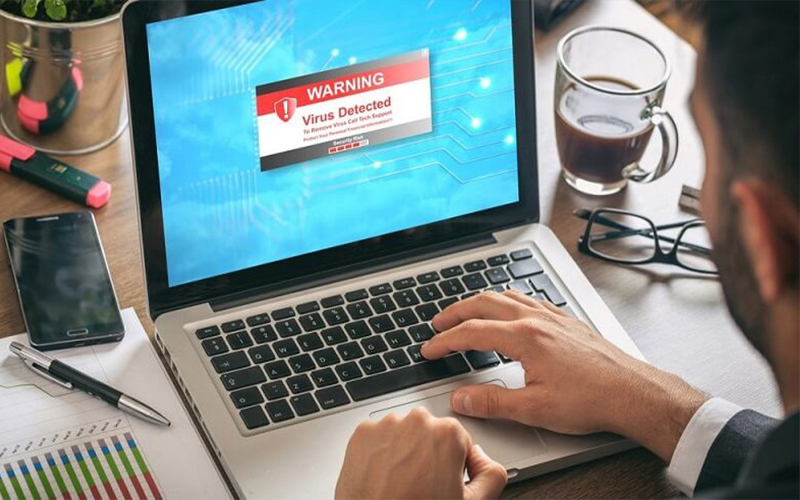 Nên quét và diệt virus thường xuyên cho máy tính
Nên quét và diệt virus thường xuyên cho máy tính
2. Nguyên nhân máy tính bị nhiễm virus
Virus máy tính có thể xuất phát từ nhiều nguyên nhân, chủ yếu là do thói quen sử dụng của bạn như:
– Click vào những trang web kém an toàn, không được bảo mật.
– Sử dụng các thiết bị trao đổi dữ liệu như USB, ổ cứng, thẻ nhớ,… chứa nhiều nguy cơ nhiễm virus.
– Tải xuống các phần mềm không rõ nguồn gốc, độc hại, có chứa virus.
– Click vào các email nặc danh, email đáng ngờ.
– Những phần mềm bạn đang sử dụng có thể có lỗ hổng bảo mật.
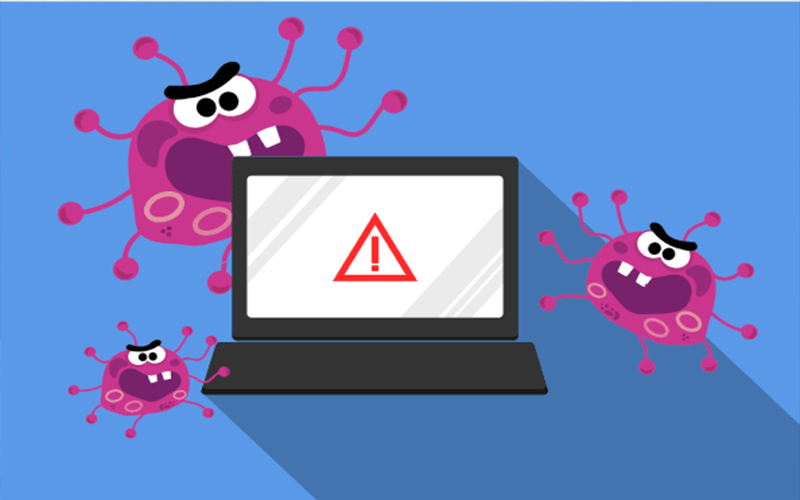 Các phần mềm không rõ nguồn gốc có thể khiến máy tính bị nhiễm virus
Các phần mềm không rõ nguồn gốc có thể khiến máy tính bị nhiễm virus
3. Dấu hiệu nhận biết máy tính bị virus tấn công
– Tự động xuất hiện những popup quảng cáo trên desktop.
– Bên góc phải màn hình máy tính xuất hiện biểu tượng tam giác màu vàng: “Your computer is infected” hoặc các cửa sổ “Virus Alert“,…
– Xuất hiện nhiều tệp tin lạ hay nhiều file có ký hiệu lạ như: .xe; .com; .bin; .sys; .vndcch.
– Truy cập vào trang web này nhưng bị chuyển hướng sang trang web khác.
– Xuất hiện các chương trình tự động mở, đóng, tắt.
– Máy tính tự động tắt mà không thông báo trước.
– Màn hình máy tính bị xanh.
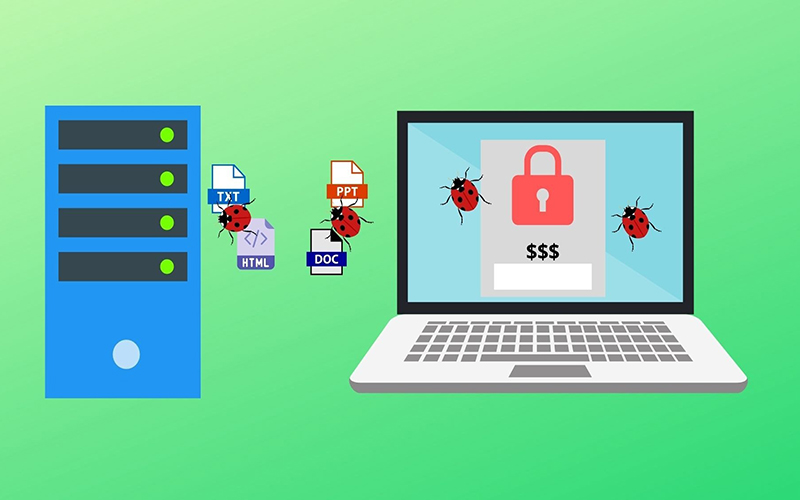 Máy tính xuất hiện nhiều tệp tin lạ hay nhiều file có ký hiệu lạ
Máy tính xuất hiện nhiều tệp tin lạ hay nhiều file có ký hiệu lạ
4. Cách diệt virus trên máy tính bằng Windows Security
Bước 1: Gõ Windows Security vào thanh tìm kiếm > Chọn Windows Security.
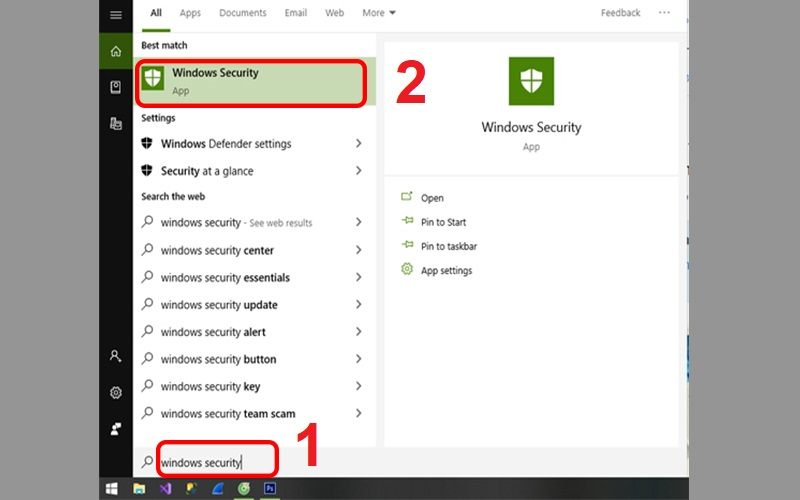 Mở Windows Security
Mở Windows Security
Bước 2: Chọn Virus & threat protection.
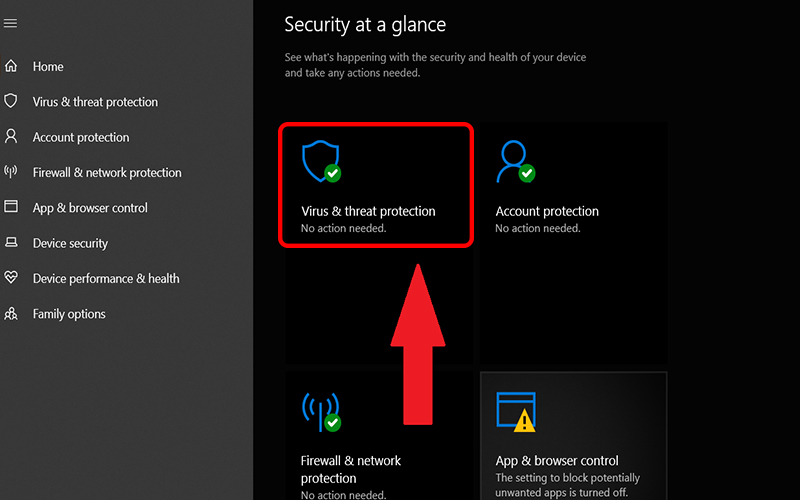 Click chọn Virus & threat protection
Click chọn Virus & threat protection
Bước 3: Nhấp vào Scan options.
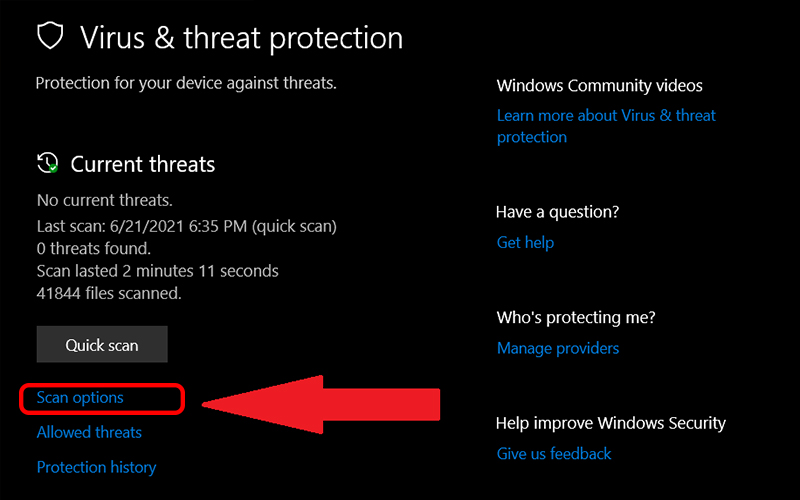 Chọn Scan options
Chọn Scan options
Bước 4: Tick chọn mục Microsoft Defender Offline Scan > Chọn Scan now.
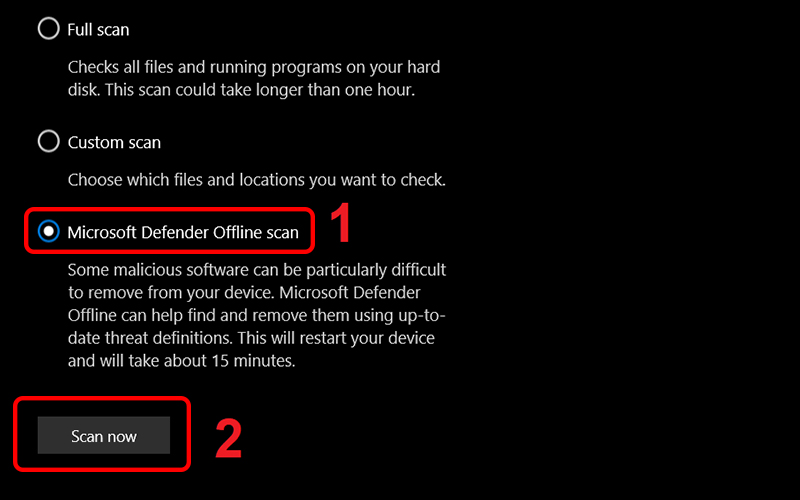 Click chọn Scan now
Click chọn Scan now
Bước 5: Bấm Scan để tiến hành quét virus.
Sau đó, bạn hãy chờ máy tính quét và diệt virus. Quá trình này mất khoảng 10 phút để hoàn tất.
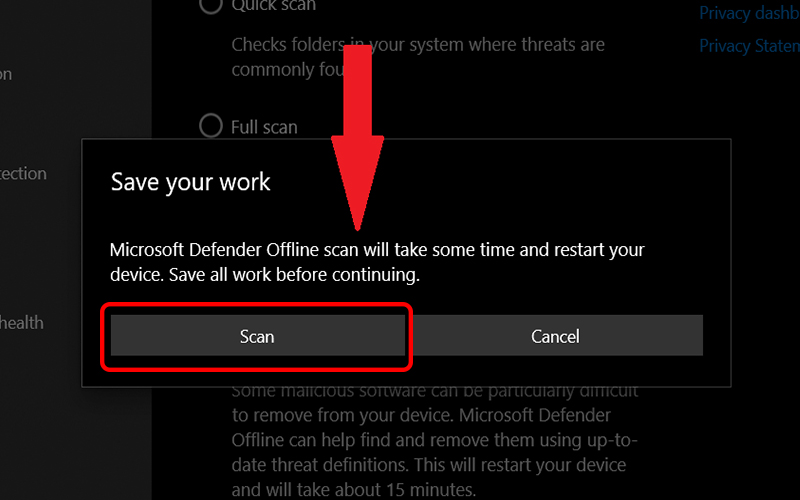 Bấm Scan để tiến hành quét virus
Bấm Scan để tiến hành quét virus
5. Giải đáp một số câu hỏi liên quan
Windows Security diệt virus máy tính có tốt không?
– Trả lời: Công cụ được tích hợp sẵn trên Windows 10 này bảo vệ máy tính của bạn khá tốt, không thua kém gì các phần mềm khác, với tỷ lệ bảo vệ máy tính tới 95 – 97%. Tuy nhiên, nếu laptop có nhiều dữ liệu quan trọng thì vẫn sẽ chứa nhiều nguy cơ bị virus lạ tấn công. Lúc này, bạn có thể sử dụng thêm các phần mềm diệt virus khác.
Phần mềm nào diệt virus tốt cho máy tính?
– Trả lời: Một số phần mềm diệt virus miễn phí tốt nhất cho máy tính Windows bạn có thể cân nhắc như: McAfee AntiVirus Plus, Malwarebytes Premium, Emsisoft Anti-Malware,…
Làm sao để bảo vệ máy tính khỏi virus xâm nhập?
– Trả lời: Bạn có thể sử dụng phần mềm diệt virus hoặc sử dụng tường lửa cá nhân để bảo vệ máy tính trước những tác nhân gây hại. Tường lửa sẽ kiểm soát máy tính chặt chẽ để thông báo ngay tới người dùng khi có vấn đề. Ngoài ra bạn cũng nên cập nhật thường xuyên các bản vá lỗi của hệ điều hành để máy tính được bảo vệ tốt nhất.
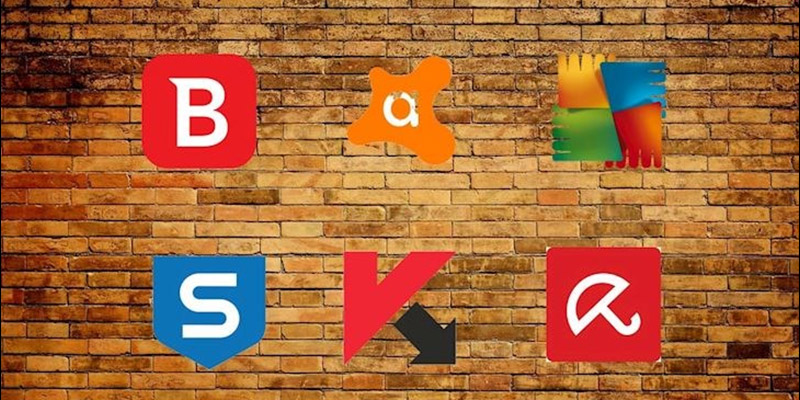 Sử dụng phần mềm diệt virus để bảo vệ máy tính
Sử dụng phần mềm diệt virus để bảo vệ máy tính
Một số mẫu laptop đang kinh doanh tại Thế Giới Di Động
Như vậy là bạn đã biết cách diệt virus trên máy tính bằng Windows Security. Chúc bạn thực hiện thành công!
- Share CrocoBlock key trọn đời Download Crocoblock Free
- Cung cấp tài khoản nghe nhạc đỉnh cao Tidal Hifi – chất lượng âm thanh Master cho anh em mê nhạc.
- THAY PANEL LCD GIÁ BAO NHIÊU?
- Top 13 Phần Mềm Dò Tìm Pass Wifi 100% Thành Công Mọi Nơi Cực Kì Đơn Giản
- Khởi nghiệp tinh gọn pdf ebook download
- 5 cách giúp điện thoại mượt hơn để có trải nghiệm như lúc mới mua
- Cách kết nối điện thoại với tivi Sony nhanh chóng và đơn giản
Bài viết cùng chủ đề:
-
[Update 2021] Cách giảm dung lượng ảnh trên điện thoại
-
Khuyến mãi hấp dẫn cho Tân sinh viên 2016 mạng Viettel
-
“Tất tần tật” kinh nghiệm mua vé máy bay bạn không nên bỏ qua!
-
4 cách định vị Zalo người khác đang ở đâu, tìm vị trí qua Zalo
-
Diện chẩn Điều khiển liệu pháp Bùi Quốc Châu
-
Top 3 phần mềm diệt virus miễn phí cho WinPhone
-
Sửa lỗi Full Disk 100% trên Windows với 14 thủ thuật sau – QuanTriMang.com
-
【Kinh tế tri thức là gì】Giải pháp phát triển Kinh tế tri thức ở Việt Nam
-
Đăng ký cctalk, tạo nick TalkTV chat và nghe hát online
-
Chia sẻ tài khoản VIP hdonline gia hạn liên tục | kèm video hướng dẫn
-
Top phần mềm kiểm tra tốc độ thẻ nhớ tốt nhất 2021
-
Cách máy bay cất cánh không phải ai cũng biết – Báo Công an Nhân dân điện tử
-
Ổ cứng bị Unallocated là bị gì và cách khôi phục dữ liệu hiệu quả
-
Tổng hợp những ứng dụng kiểm tra mã vạch chính xác nhất cho iPhone
-
Hướng dẫn đăng ký bán hàng trên Now – Foody nhanh nhất
-
Cách chuyển dữ liệu từ máy tính sang Android – Download.vn



